【摘要】:在使用动态镜像草图实体时,镜像中心线必须是线性草图实体,如中心线、直线、线性模型边线以及线性工程图边线等。下面通过一实例来介绍动态镜像实体工具的用法。Step1.新建一个零件模型,选取前视基准面进入草图环境。在图形区选取图1.4.1所示的绘制的中心线为镜像所要围绕的实体,此时中心线如图1.4.2所示。选择下拉菜单命令,系统退出动态镜像命令。图1.4.1 中心线图1.4.2 镜像中心线图1.4.3 动态镜像
动态镜像草图实体与镜像草图实体的不同点是:动态镜像草图实体先选择镜像中心线,然后再绘制要镜像的草图实体,在绘制草图实体的同时将以镜像中心线为对称中心,动态地镜像所绘制的草图实体。在使用动态镜像草图实体时,镜像中心线必须是线性草图实体,如中心线、直线、线性模型边线以及线性工程图边线等。
下面通过一实例来介绍动态镜像实体工具的用法。
Step1.新建一个零件模型,选取前视基准面进入草图环境。
Step2.绘制镜像所要围绕的实体。在图形区绘制图1.4.1所示的一条中心线。
Step3.选择命令。选择下拉菜单 命令,系统在左侧的“镜像”对话框中弹出
命令,系统在左侧的“镜像”对话框中弹出 提示。
提示。
Step4.选取镜像所要围绕的实体。在图形区选取图1.4.1所示的绘制的中心线为镜像所要围绕的实体,此时中心线如图1.4.2所示。
Step5.绘制要镜像的草图实体。在图1.4.2所示的中心线的左侧绘制图1.4.3所示的圆,此时,在中心线的右侧自动生成一个圆,如图1.4.3所示(此时选择其他草图工具,同时执行动态镜像命令)。
Step6.退出命令。选择下拉菜单 命令,系统退出动态镜像命令。(www.xing528.com)
命令,系统退出动态镜像命令。(www.xing528.com)

图1.4.1 中心线
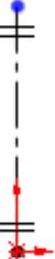
图1.4.2 镜像中心线
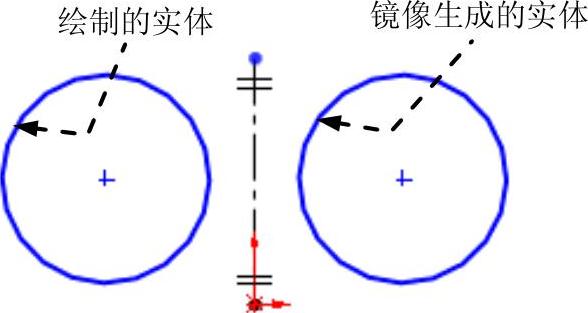
图1.4.3 动态镜像
免责声明:以上内容源自网络,版权归原作者所有,如有侵犯您的原创版权请告知,我们将尽快删除相关内容。




